Ths.KTS NGUYỄN PHƯỚC DỰ
· Kiểm tra chỉnh sửa đối tượng 3DTrong mặt cắt đã được mở, hãy kiểm tra một cách trật tự từ tầng dưới lên tầng trên xem các đối tượng mô hình kiến trúc nào chưa đúng thiết kế. Dùng các lệnh trong Modify để chỉnh sửa hoặc chọn đối tượng rồi sửa biến trong Properties. Các bạn mới học Revit chú ý chỉnh cho đúng cấu tạo trước khi chỉnh đường nét. Những đối tượng hiển thị hay không hiển thị đúng theo yêu cầu, dùng kỹ thuật View để giải quyết. |
|
1. Kết nối giữa đầu tường và dầm. Hoặc kéo tường vừa chạm đáy dầm, hoặc kéo tường phủ lên mặt trên dầm rồi dùng lệnh Join để trừ phần tường âm trong dầm. 2. Kiểm tra phần tiếp giáp giữa sàn kiến trúc và chân tường. 3. Kiểm tra lanh tô đầu cửa. Có thể vẽ lanh tô riêng trong kết cấu, có thể vẽ chung trong Family cửa hoặc giải quyết nhanh bằng cách vẽ một đối tượng 2D (Fill Region) trên mặt cắt. |
|
Các giải pháp để thể hiện bản vẽ phụ thuộc rất nhiều vào thư viện có sẵn và thời gian thực hiện dự án. Bạn nên cân nhắc kỹ để có giải pháp thích hợp. Không phải lúc nào cũng dùng đối tượng 3D hay lạm dụng đối tượng 2D. § Dùng đối tượng 3D là nguyên tắc cơ bản của RA, giúp cho các hình chiếu cắt ra từ nhiều hướng đều thống nhất. Tuy nhiên nếu chưa đủ thư viện thì cần phối hợp với đối tượng 2D một cách cẩn trọng. § Dùng đối tượng 2D thì không khác gì vẽ bằng AutoCAD. Nhưng để giải quyết vấn đề khẩn thì nên dùng và cần ghi nhớ lại để khi có điều kiện phải tạo các đối tượng 3D cho thư viện. Trong quá trình kiểm tra, có những đối tượng không thể sửa trên View mặt cắt mà phải vào View khác như mặt bằng hoặc 3D,… thì cần mở lên sửa cho hiệu quả.
C Để chuyển qua lại giữa các View đang mở dùng phím Ctrl + Tab. Nếu mở quá nhiều View thì RAM sẽ tốn nhiều và Card màn hình hoạt động cũng kém hiệu quả. Để đóng những View ẩn phía sau hãy vào Menu View\Close Hidden. · Xử lý mặt cắt bằng các đối tượng 2D.Xử lý các nét thừa do các khối cấu kiện 3D để lại: |
|
Trong ví dụ này, một bức tường tầng trên có chân tiếp xúc với dầm sẽ tạo ra một đường giao không mong muốn. Lỗi này sẽ không phát sinh nếu kéo chân tường xuống dưới đáy dầm và giao chúng lại với nhau. Nhưng không phải lúc nào làm như vậy cũng là tối ưu. Vì vậy để giải quyết ẩn nhanh đường này trong mặt cắt dùng một trong các cách sau: |
|
Cách 1: Dùng lệnh LineWork Chọn loại đường là loại đường không thấy, không in! Tiếp đến chọn đường Line muốn ẩn. |
| Cách này cũng thường dùng để thay đổi tự do các loại đường theo ý muốn, thay vì chuyển thành nét ẩn, có thể chuyển thành nét đậm hơn, nét có mẫu khác,… |
|
|
|
Cách 2: Dùng đối tượng Region để che khuất một hay nhiều đường nét trong một vùng. Ví dụ phần cấu kiện công trình âm dưới mặt đất, trên mặt cắt kiến trúc qui ước là không thể hiện, vì vậy các cấu kiện đà kiềng, móng,… cần phải được che khuất. Không thể dùng cách thứ nhất vì có quá nhiều đường cần ẩn. |
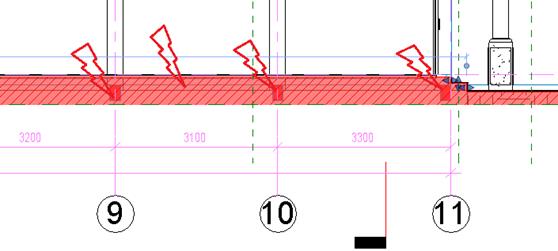 |
|
Vào menu Annotate\Details\Region: Lệnh Filled Region vẽ một vùng che khuất có ký hiệu Hatch bên trong. Lệnh Masking Region vẽ một vùng che khuất bỏ trắng. |
Sách học BIM & Revit, Tác giả : ThS.KTS.Nguyễn Phước Dự
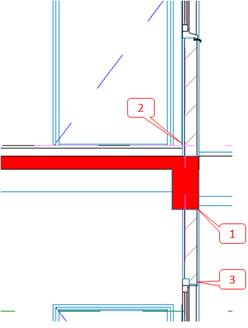


 Để vẽ một mặt cắt với độ chính xác cao thì có rất nhiều vấn đề cần giải quyết. Nếu tìm giải pháp phù hợp với yêu cầu tùy theo qui mô và loại bản vẽ.
Để vẽ một mặt cắt với độ chính xác cao thì có rất nhiều vấn đề cần giải quyết. Nếu tìm giải pháp phù hợp với yêu cầu tùy theo qui mô và loại bản vẽ.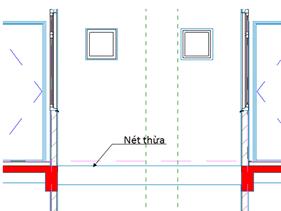
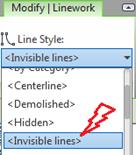
 trong Modify\View. Lệnh tắt là (LW).
trong Modify\View. Lệnh tắt là (LW).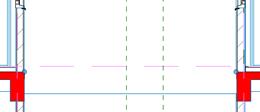 Kết quả sẽ được như hình bên. Đoạn thẳng phía dưới thì đúng vì đây là vị trí đáy dầm, dưới không có tường. Trường hợp khác muốn bỏ thì làm tương tự.
Kết quả sẽ được như hình bên. Đoạn thẳng phía dưới thì đúng vì đây là vị trí đáy dầm, dưới không có tường. Trường hợp khác muốn bỏ thì làm tương tự.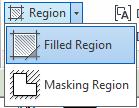 Có lệnh hữu ích cho công việc này:
Có lệnh hữu ích cho công việc này: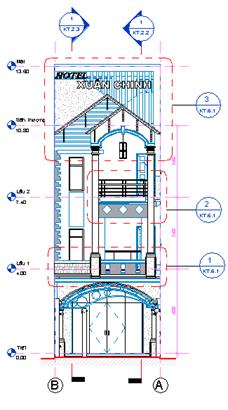
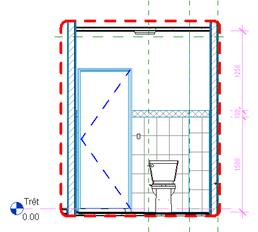
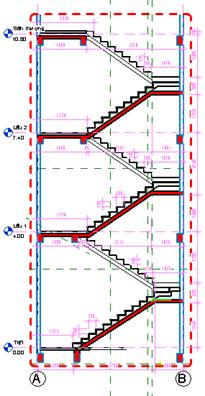





.png)
.png)




